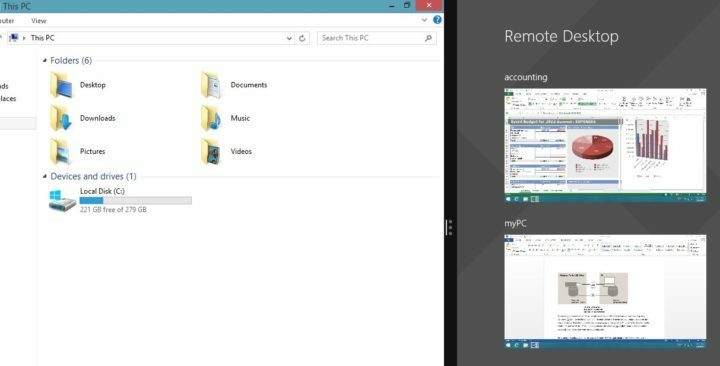
Ce logiciel maintiendra vos pilotes opérationnels, vous protégeant ainsi des erreurs informatiques courantes et des pannes matérielles. Vérifiez tous vos pilotes maintenant en 3 étapes faciles :
- Télécharger DriverFix (fichier de téléchargement vérifié).
- Cliquez sur Lancer l'analyse pour trouver tous les pilotes problématiques.
- Cliquez sur Mettre à jour les pilotes pour obtenir de nouvelles versions et éviter les dysfonctionnements du système.
- DriverFix a été téléchargé par 0 lecteurs ce mois-ci.
Après des mois de tests, l'application Bureau à distance pour Windows 10 est enfin disponible après que Microsoft a commencé à tester la version bêta de l'application en décembre, en utilisant les commentaires d'initiés pour améliorer son expérience utilisateur
Cette application n'était disponible que pour ceux qui avaient installé l'application Microsoft Remote Desktop Preview. Alors que Microsoft termine la phase de prévisualisation, l'application est désormais universelle et remplace la version 8.1 pour les appareils exécutant à la fois Windows 10 et Windows 10 mobile.
Après quelques mois de travail sur l'ensemble des fonctionnalités de base, nous sommes ravis de sortir l'application de la préversion afin que tout le monde sur un Windows 10, qu'il s'agisse d'un ordinateur de bureau, d'une tablette, d'un téléphone ou via Continuum pour téléphone, peut bénéficier du même excellent vivre.
Le Bureau à distance pour Windows 10 vous permet de vous connecter à un PC distant depuis n'importe où et de faire votre travail où que vous soyez, un excellent outil pour les professionnels en déplacement. Pour utiliser l'application Remote Desktop, vous devez d'abord configurer votre PC pour l'accès à distance. Téléchargez l'application sur votre PC, installez-la et vous pourrez accéder à votre ordinateur de n'importe où.
La liste des fonctionnalités comprend :
Accédez aux ressources distantes via votre passerelle Bureau à distance
Expérience multi-touch riche avec Remote Desktop Protocol (RDP) et RemoteFX prenant en charge les gestes Windows
Affichez toutes vos connexions à distance sur l'écran d'accueil et ouvrez-les d'un simple toucher.
Accédez et gérez les ressources de travail publiées via RemoteApp et Desktop Connections.
Connexion sécurisée à vos données et applications
Gestion simple de toutes les connexions à distance depuis le centre de connexion
Streaming audio et vidéo fluide
Prise en charge d'Azure RemoteApp.
Les efforts de Microsoft pour améliorer l'application et la déployer dès que possible sont appréciés. Cependant, il semble que l'application Remote Desktop fonctionne terriblement en mode Continuum. L'application fonctionne plus lentement que les applications de connexion à distance similaires et l'interaction avec la souris n'est pas du tout précise. Les utilisateurs se plaignent qu'en mode Continuum, ils ne peuvent utiliser l'application que pour des tâches de base, ce qui limite considérablement leur sortie.
Nous vous suggérons d'utiliser d'abord cette solution de contournement pour résoudre les problèmes de Continuum dans Windows 10 puis lancez Remote Desktop en mode Continuum pour voir si les problèmes ont été résolus.
Si vous ne pouvez pas vous connecter au Bureau à distance sous Windows 10, consultez notre article correctif sur ce sujet. Vous pouvez télécharger l'application Bureau à distance UWP pour Windows 10 depuis le Microsoft Store.
HISTOIRES CONNEXES QUE VOUS DEVEZ VÉRIFIER :
- Correctif: la session à distance a été déconnectée, aucune licence d'accès client au bureau à distance n'est disponible
- Correctif: le bureau à distance cesse de fonctionner sous Windows 8.1, Windows 10
- L'application UWP de TeamViewer prend désormais en charge Continuum et Cortana dans Windows 10
- Microsoft apportera de nouvelles fonctionnalités Continuum dans la prochaine version de Windows 10 Mobile Redstone


